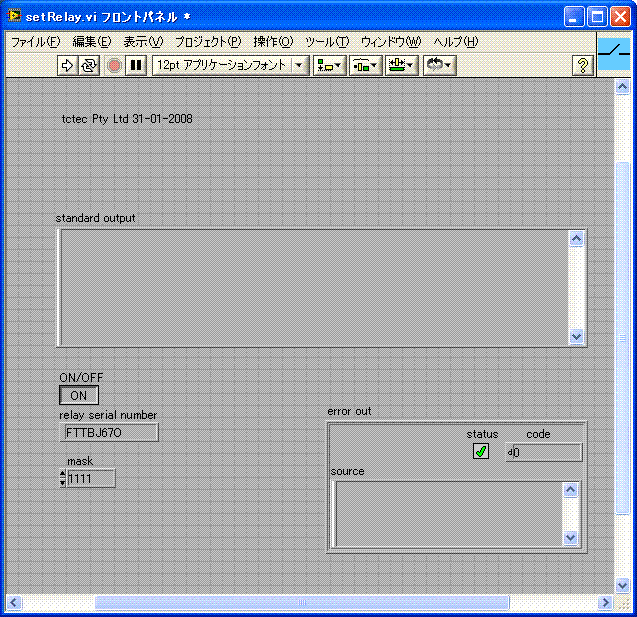エレファイン
LabVIEWでの使用方法
1.「Windowsへのインストール」に基づいて、インスールすると
c:\Program Files\tctec (デフォルトの場合のフォルダー)というフォルダーにsetRelay.viが一緒にインストールされます。外部コマンドとして、同じフォルダーにあるrelayset.exeを呼び出しています。setRelay.viを別のフォルダーにコピーして使いたいときは、relayset.exeも一緒にコピーしてください。
インストールされるviは、LabVIEW 8.0以降用です。
7.0以上8.0未満でご使用の場合は、下記のファイルをダウンロードしてください。7.0より前のものは用意しておりません。
setRelay7.zip
2.そのsetRelay.viをブロックダイヤグラムに配置します。
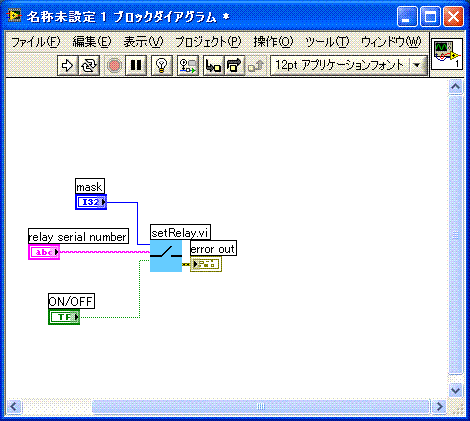
3.各入力端子の説明
mask
操作対象のリレーを指定します。デフォルトでは、バイナリ表記になっています。
R1,R2,R3,R4の順でそれぞれ2進数の下位から割り付けられます。
例)R1だけ 1 (10進数 1)
R2とR3 110 (10進数 6)
R1・R2・R3・R4全部 1111 (10進数 15)
指定した対象外のリレーは、ONまたはOFF状態を保持します。
relay serial number
操作対象のSuper4のIDを指定します。Super4をパソコンにつないで、「Windowsへのインストール」で説明した、Super4USBRealy(Relay Mapper)を起動すると、表示されます。そのIDを指定してください。
ON/OFF
対象のリレーONまたはOFFを指定します。
4.出力端子
error out
実行時の異常が出力されます。relayset.exeを同じフォルダーにしてない場合などの異常時に異常が出ます。ただし、指定したIDのSuper4が存在しない場合でも、このerror outには出力されませんので注意指定してください。
5.setRelay.viのフロントパネル
指定したIDのSuper4が存在しない場合は、下記のstandard outputに表示されます。しかし、端子が割り付けられていませんので、必要に応じて端子を割り付けてご使用ください。